
(diesen Absatz entfernen, wenn die Übersetzung abgeschlossen wurde)
Defekte Configurations Datei
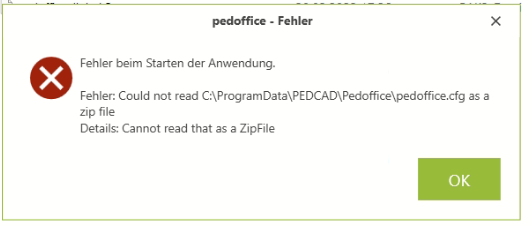
![]() Drücken Sie auf ihrer Tastatur die Tastenkombination Windows + R
Drücken Sie auf ihrer Tastatur die Tastenkombination Windows + R
![]() Kopieren Sie folgende Adresse in des Textfeld ein und klicken auf OK.
Kopieren Sie folgende Adresse in des Textfeld ein und klicken auf OK.
%programdata%/pedcad/pedoffice
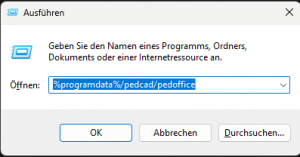
Für größere Ansicht klicken
![]() Es öffnet sich der Datei Windowsdatei Explorer. Klicken Sie bitte mit der rechten Maus Taste die Datei pedoffice.cfg an und wählen die Option Löschen aus. Sollte die Dateierweiterung nicht angezeigt finden Sie hier die Anleitung zum Anzeigen.
Es öffnet sich der Datei Windowsdatei Explorer. Klicken Sie bitte mit der rechten Maus Taste die Datei pedoffice.cfg an und wählen die Option Löschen aus. Sollte die Dateierweiterung nicht angezeigt finden Sie hier die Anleitung zum Anzeigen.
![]() Bestätigen Sie im folgenden Fenster das Löschen mit klick auf Ja.
Bestätigen Sie im folgenden Fenster das Löschen mit klick auf Ja.
![]() Drücken Sie auf ihrer Tastatur die Tastenkombination Windows + R
Drücken Sie auf ihrer Tastatur die Tastenkombination Windows + R
![]() Kopieren Sie folgende Adresse in des Textfeld ein und klicken auf OK.
Kopieren Sie folgende Adresse in des Textfeld ein und klicken auf OK.
%appdata%/pedcad/pedoffice/user.settings
- Eventuell werden Sie jetzt gefragt mit welchem Programm Sie die Datei öffnen möchten. Wählen Sie hier Editor aus und bestätigen Sie diese mit OK/Immer.
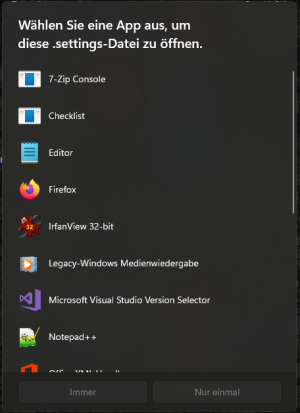
Für größere Ansicht klicken
![]() Suchen Sie jetzt Den Eintrag DataPath. Markieren und kopieren Sie alles was zwischen <DataPath> und </DataPath> steht.
Suchen Sie jetzt Den Eintrag DataPath. Markieren und kopieren Sie alles was zwischen <DataPath> und </DataPath> steht.
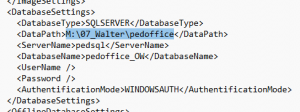
Für größere Ansicht klicken
![]() Drücken Sie auf ihrer Tastatur die Tastenkombination Windows + R
Drücken Sie auf ihrer Tastatur die Tastenkombination Windows + R
![]() Fügen Sie jetzt das den Kopierten Pfad in das Textfeld ein und klicken auf OK.
Fügen Sie jetzt das den Kopierten Pfad in das Textfeld ein und klicken auf OK.
![]() Es öffnet sich der Datei Windowsdatei Explorer. Klicken Sie bitte mit der rechten Maus Taste die Datei pedoffice.cfg an und wählen die Option Löschen aus.
Es öffnet sich der Datei Windowsdatei Explorer. Klicken Sie bitte mit der rechten Maus Taste die Datei pedoffice.cfg an und wählen die Option Löschen aus.
